Behebung Quell- und Zieldateinamen sind beim Brennen von Discs gleich
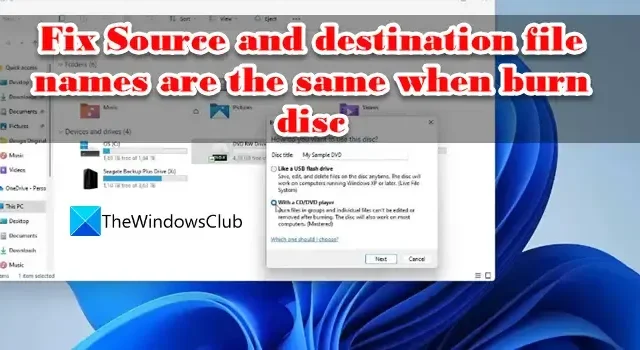
In diesem Beitrag zeigen wir Ihnen, wie Sie Disc-Fehler beheben können Quell- und Zieldateinamen sind gleich . beim Brennen einer Disc. Einige Benutzer haben berichtet, dass sie aufgrund einer Meldung, die angezeigt wird, wenn sie versuchen, den Brennbefehl auszuführen, nachdem sie die Dateien auf das Laufwerkssymbol auf ihrem Windows 11/10-PC gezogen haben, keine Dateien auf eine Disc (CD/DVD) brennen können . Die komplette Fehlermeldung lautet:
Die Quell- und Zieldateinamen sind identisch.
Das bedeutet, dass der Quelldateipfad und der Zieldateipfad genau gleich sind, was auch bedeutet, dass die Quelldatei und die Zieldatei beide gleichzeitig existieren, sodass Sie nicht denselben Dateinamen für die Quelle und das Ziel verwenden können. Wenn Sie auf denselben Fehler gestoßen sind und wissen möchten, wie Sie ihn beheben können, lesen Sie diesen Beitrag, um einige effektive Optionen zur Fehlerbehebung zu erfahren.
Behebung Quell- und Zieldateinamen sind beim Brennen von Discs gleich
- Überprüfen Sie den Disc-Typ.
- Benennen Sie die Datei(en) um und verwenden Sie zum Speichern einen anderen Pfad
- Ändern Sie die Disc-Eigenschaften, um die aktuelle Kopiersitzung zu schließen.
- Formatieren Sie die CD/DVD.
- Verwenden Sie zum Kopieren von Dateien eine andere Disc.
Lassen Sie uns diese im Detail verstehen.
1] Überprüfen Sie den Disc-Typ
Überprüfen Sie, ob die Disc, auf die Sie die Datei brennen möchten, eine beschreibbare CD/DVD (CD-R/DVD-R) oder eine wiederbeschreibbare CD/DVD (CD-WR/DVD-RW) ist. Wenn Sie auf eine Disc brennen, öffnen Sie eine Sitzung, die geschlossen wird, wenn der Brennvorgang beendet ist. Eine beschreibbare Disc kann nur einmal gebrannt werden, während eine wiederbeschreibbare Disc mehrmals gebrannt werden kann. Wenn auf Ihrer beschreibbaren Disc jedoch ungenutzter Speicherplatz vorhanden ist und Ihre Brennsoftware das Brennen in mehreren Sitzungen unterstützt , können Sie dennoch auf die Disc brennen.
2] Benennen Sie die Datei(en) um und verwenden Sie zum Speichern einen anderen Pfad
Wenn Sie eine beschreibbare Disc verwenden und der Brennvorgang aufgrund eines Systemneustarts oder aus einem anderen Grund unterbrochen wurde, können Sie den Vorgang möglicherweise nicht erneut starten, da bereits eine Kopie der Datei mit demselben Namen auf der Disc vorhanden ist. Versuchen Sie, die Datei umzubenennen, und starten Sie dann den Brennvorgang erneut. Stellen Sie sicher, dass auf der Disc noch freier Speicherplatz vorhanden ist und Ihre Brennsoftware das Brennen in mehreren Sitzungen unterstützt. Wenn die Funktion nicht unterstützt wird, ist der ungenutzte Speicherplatz für die Software nicht verfügbar oder unsichtbar.
Wenn Sie eine wiederbeschreibbare Disc verwenden, sollte der Brennvorgang alle vorhandenen Dateien mit demselben Namen ersetzen. Wenn dies nicht der Fall ist, wird das Problem durch Umbenennen der Datei behoben.
3] Disc-Eigenschaften ändern, um die aktuelle Kopiersitzung zu schließen
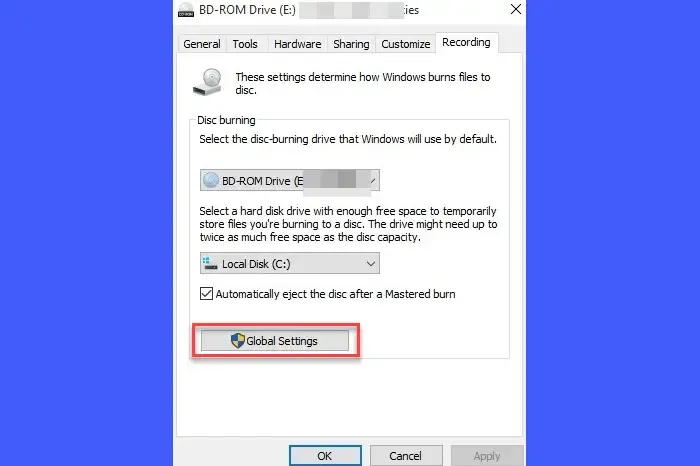
Überprüfen Sie die globalen Einstellungen im Disc-Eigenschaftenfenster, um sicherzustellen, dass die aktuelle Sitzung geschlossen ist. Wenn die erste Kopiersitzung noch läuft und Sie versuchen, erneut auf die Disc zu brennen, versucht Windows, Dateien in einer anderen Sitzung auf dasselbe Laufwerk zu brennen, was zu einem Fehler führt.
Öffnen Sie den Datei-Explorer. Klicken Sie mit der rechten Maustaste auf den Laufwerksnamen im linken Bereich und wählen Sie Eigenschaften . Wechseln Sie zur Registerkarte Aufnahme und klicken Sie auf die Schaltfläche Globale Einstellungen . Stellen Sie sicher, dass die Kontrollkästchen für Discs nur für Single-Session und für Multi-Session-fähige Discs aktiviert sind, um die aktuelle Sitzung automatisch zu schließen, wenn die Disc ausgeworfen wird.
Werfen Sie nun die Disc aus, legen Sie sie erneut ein und versuchen Sie, die Datei darauf zu brennen.
4] Formatieren Sie die CD/DVD
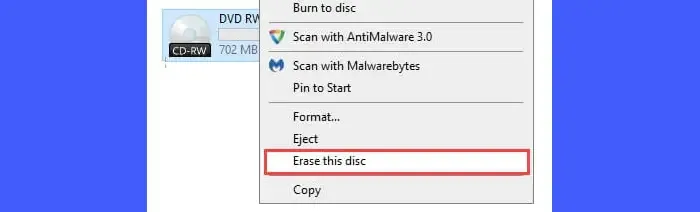
Wenn es sich bei der verwendeten Disc um eine wiederbeschreibbare Disc handelt, formatieren Sie die Disc. Um eine gebrauchte Disc zu formatieren, müssen Sie zunächst alle zuvor darauf gespeicherten Daten löschen.
Öffnen Sie den Datei-Explorer und klicken Sie mit der rechten Maustaste auf das Disc-Symbol im linken Bereich. Wählen Sie im Kontextmenü die Option Diese Disc löschen und befolgen Sie die Anweisungen des Assistenten, um Daten von der Disc zu löschen oder zu bereinigen.
Sobald die Daten gelöscht sind, wählen Sie die Format- Option aus dem Rechtsklick-Menü der Disc. Wählen Sie im Formatassistenten ein Dateisystem (UDF 2.01/UDF 2.50/UDF 2.60) und klicken Sie dann auf die Option Start . Klicken Sie in der angezeigten Warnmeldung auf die Schaltfläche OK. Warten Sie einige Sekunden, bis der Formatierungsvorgang abgeschlossen ist. Versuchen Sie dann erneut, die Disc zu brennen.
Wenn Sie eine beschreibbare Disc verwenden, sehen Sie keine dieser Optionen (Löschen/Formatieren).
5] Verwenden Sie eine andere Disc, um Dateien zu kopieren
Wenn keine der oben genannten Lösungen hilft, sollten Sie eine neue Disc kaufen (vorzugsweise wiederbeschreibbar) und dann versuchen, die Datei auf diese Disc zu brennen.
Wir hoffen aufrichtig, dass die oben genannten Lösungen helfen werden, den Disc-Fehler zu beheben Quell- und Zieldateinamen sind auf Ihrem Windows-PC gleich.
Teilen Sie Ihr Feedback im Kommentarbereich unten.



Schreibe einen Kommentar